Το Σαββατοκύριακο έφτασε, η ιδανική στιγμή για να "δοκιμάσετε νέα πράγματα" και ένα από αυτά θα μπορούσε να είναι να δοκιμάσετε OS X Yosemite, Από τα οποία έχετε διαβάσει, ακούσει και δει πολλά και ότι θα θέλατε να δείτε ζωντανά για να μπορέσετε να το αξιολογήσετε, θα δοκιμάσουμε το OS X Yosemite στον Mac μας με ασφάλεια.
Λήψη OS X Yosemite DP1
OS X Yosemite Είναι διαθέσιμο τώρα, αλλά μόνο για προγραμματιστές και στην έκδοση Beta 1. Τι σημαίνει αυτό; Λοιπόν, ούτε περισσότερο ούτε λιγότερο ότι βρίσκεται ακόμη σε πολύ πρώιμο στάδιο ανάπτυξης, γι 'αυτό μπορεί να είναι ασταθές, και δεν είναι ακόμη όλα τα νέα χαρακτηριστικά και λειτουργίες του σε πλήρη χωρητικότητα. Για αυτόν τον λόγο, δεν θα πρέπει να το εγκαταστήσουμε στον κύριο δίσκο μας, αν όχι σε ένα διαμέρισμα που πρόκειται να κάνουμε για αυτό, επειδή, ακόμη και αν είναι ένα Beta 1, μπορούμε ήδη να το παίξουμε και να δούμε τι μας αρέσει περισσότερο και τι λιγότερο.
Το πρώτο πράγμα που θα κάνουμε είναι να κατεβάσετε το πρόγραμμα εγκατάστασης από OS X Yosemite Και, δεδομένου ότι υποθέτουμε ότι δεν είμαστε προγραμματιστές, μπορούμε να το κάνουμε από εδώ όπου θα βρείτε δύο τύπους λήψης: απευθείας μέσω Mega ή μέσω torrent, για το οποίο θα χρειαστείτε ένα ειδικό πρόγραμμα όπως το uTorrent. Δεδομένου ότι το αρχείο ζυγίζει 4,7 GB και δεν θα μπορούσε να ληφθεί υπόψη, ενώ θα ολοκληρωθεί, θα χωρίσουμε στο Mac μας (και είναι πολύ πιθανό να έχουμε ακόμη χρόνο).
Κάντε ένα διαμέρισμα στο Mac μας
Η δημιουργία διαμερίσματος στο Mac μας είναι πολύ απλή:
- Ανοίγουμε το Disk Utility
- Επιλέγουμε την κύρια μονάδα δίσκου
- Κάντε κλικ στην καρτέλα Χωρίσματα
- Στην "Διάθεση κατατμήσεων", εμφανίζουμε το μενού και επιλέγουμε 2 διαμερίσματα
- Κάνουμε κλικ στο νέο και, στα δεξιά, του αποδίδουμε ένα όνομα (το έχω ονομάσει OS X Yosemite DP1) και γράφουμε το μέγεθος που θέλουμε να το αντιστοιχίσουμε (αφού δεν πρόκειται να εργαστούμε μαζί του, απλά δοκιμάστε το και παίξτε με αυτό, απλώς εκχωρήστε το περίπου 10 GB (έχω εκχωρήσει 20)
- Διασφαλίζουμε ότι η μορφή είναι "Mas OS Plus (με μητρώο)"
- Δίνουμε "Εφαρμογή", δεχόμαστε και περιμένουμε.
Η παρακάτω εικόνα θα σας καθοδηγήσει στη διαδικασία που περιγράφεται για να δημιουργήσετε ένα διαμέρισμα.
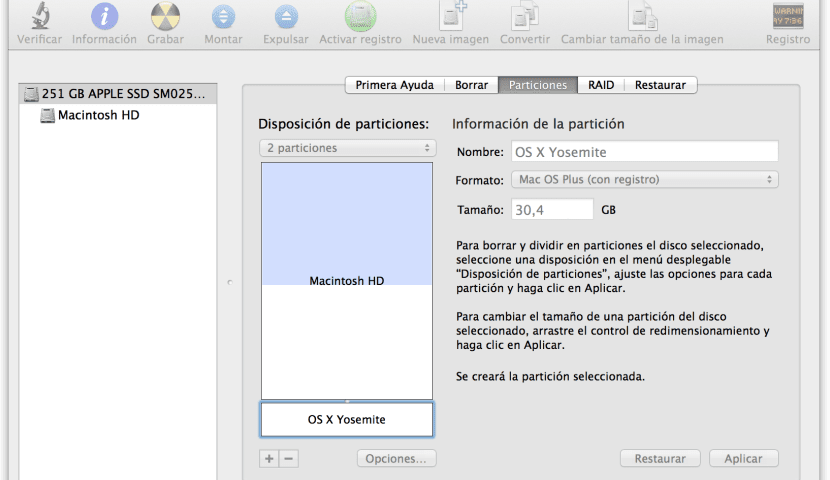
Εγκατάσταση OS X 10.10 Yosemite DP1
Τώρα έρχεται το απλούστερο από όλα, εγκαταστήστε το OS X Yosemite στο διαμέρισμα που έχουμε δημιουργήσει ώστε να μπορέσουμε να εκκινήσουμε το Mac μας τόσο από το OS X Mavericks (ο κύριος δίσκος μας) όσο και από το OS X Yosemite (το δευτερεύον διαμέρισμα μας).
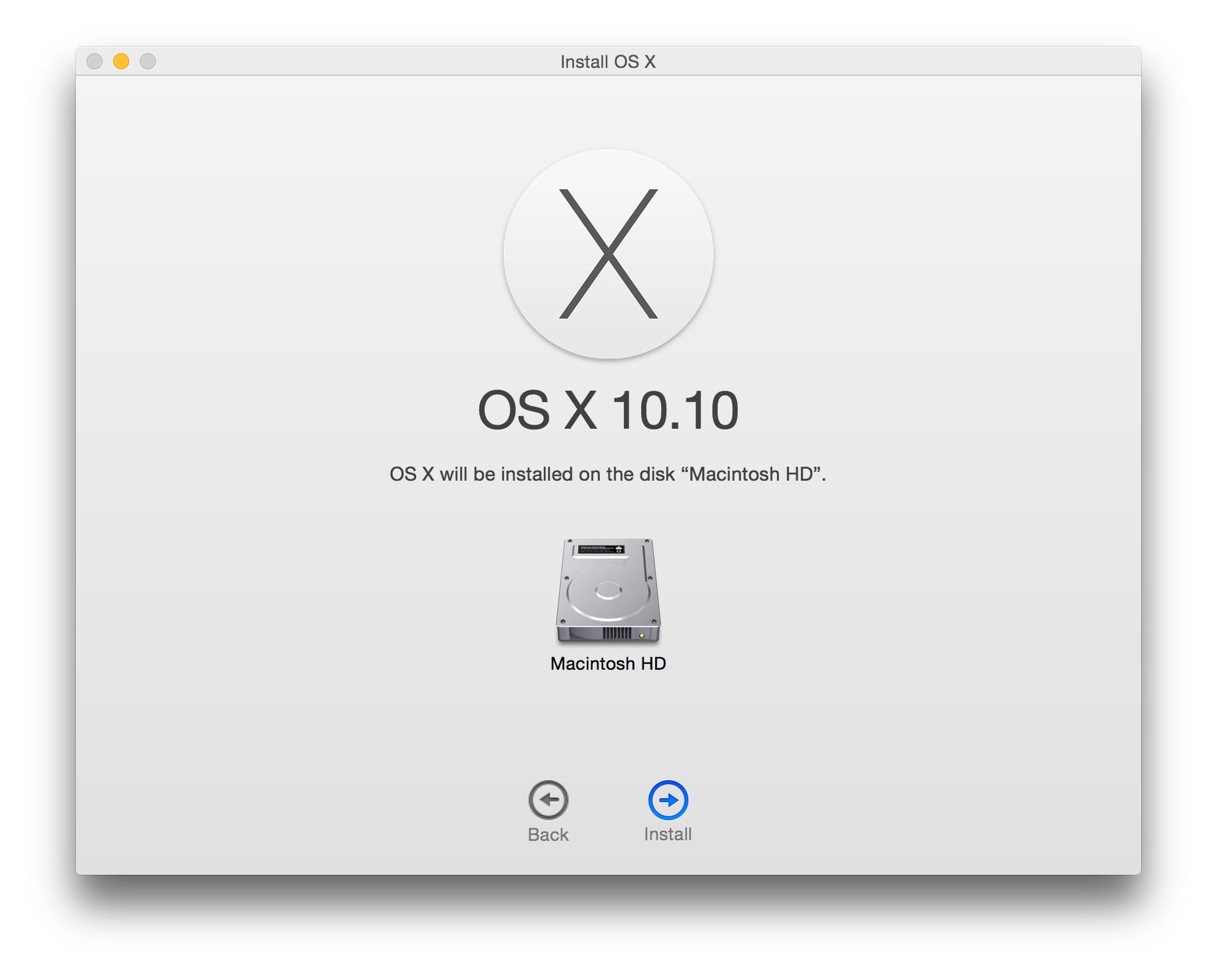
Και αυτό είναι τόσο απλό όσο το άνοιγμα του προγράμματος εγκατάστασης OS X Yosemite που έχουμε κατεβάσει και ακολουθώντας τη συνήθη διαδικασία με τη μόνη εξαίρεση ότι, Όταν μας ρωτήσει σε ποιον δίσκο θέλουμε να τον εγκαταστήσουμε, θα κάνουμε κλικ στο «Εμφάνιση όλων των δίσκων» και θα επιλέξετε OS X Yosemite DP 1, δηλαδή, το διαμέρισμα που έχουμε δημιουργήσει για αυτόν τον σκοπό.
Το Mac μας θα επανεκκινήσει αρκετές φορές, μην ανησυχείτε! Είναι φυσιολογικό. Όταν ολοκληρωθεί η διαδικασία, η οποία μπορεί να διαρκέσει περίπου 20 λεπτά περίπου, ο Mac μας θα επανεκκινήσει από το διαμέρισμα OS X Yosemite DP1 και θα μπορέσουμε να δοκιμάσουμε το νέο λειτουργικό σύστημα της Apple. Σας αφήνω ένα στιγμιότυπο οθόνης της εγκατάστασής μου:
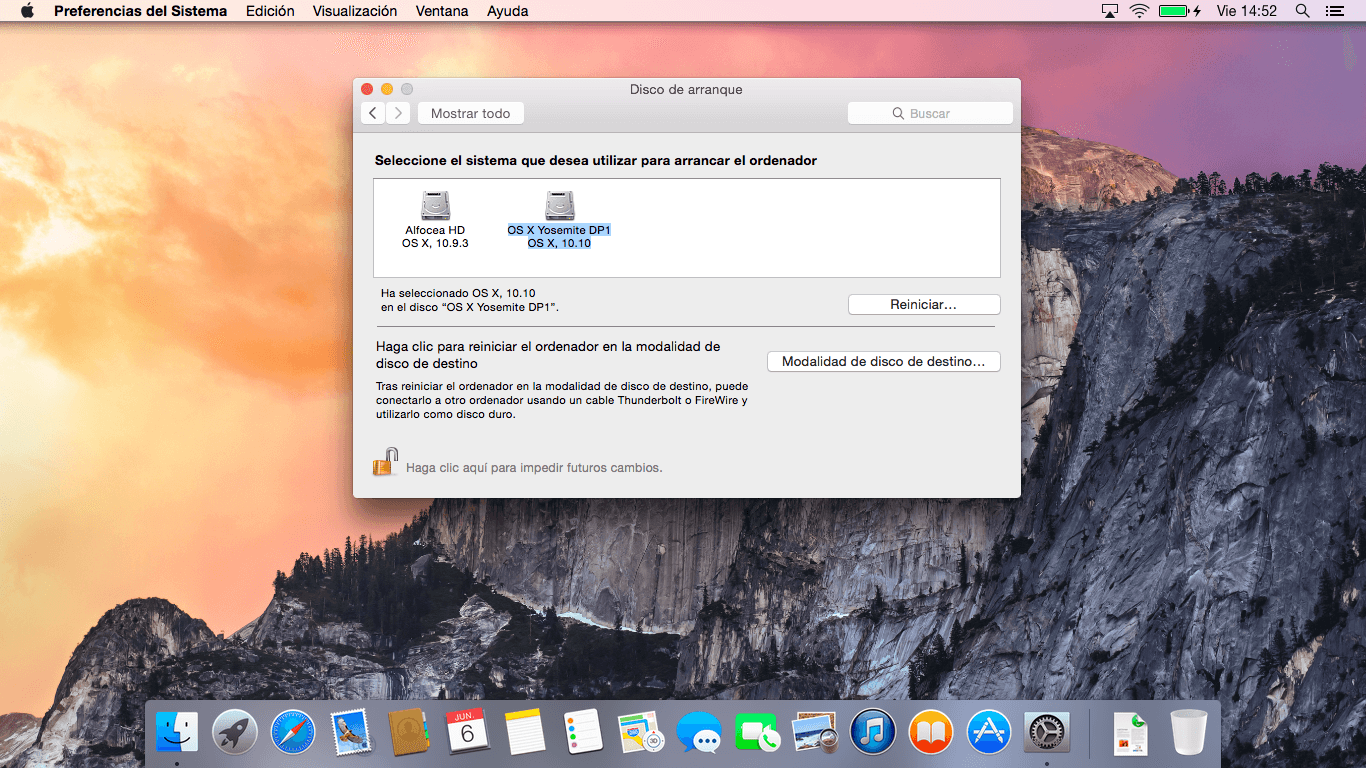
Τώρα, για να επιστρέψετε στον κύριο δίσκο σας με το OS X Mavericks έχετε δύο τρόπους για να το κάνετε:
- Από τις Προτιμήσεις συστήματος → Δίσκος εκκίνησης → τον επιλέγετε και πατήστε επανεκκίνηση (όπως βλέπετε στην παραπάνω εικόνα)
- Επανεκκινήστε το Mac ενώ κρατάτε πατημένο το πλήκτρο Alt, επιλέξτε το δίσκο και το voila.
Εάν τολμάτε να δοκιμάσετε OS X Yosemite αφήστε μας τις εντυπώσεις σας στα σχόλια. Χαίρομαι όμως, το μόνο ελάττωμα που βλέπω είναι το Dock που αν διατηρούσε μόνο την τρισδιάστατη του τρέχοντος θα ήταν ήδη σχεδόν τέλειο.
Εάν κάνετε το διαμέρισμα, πρέπει να δημιουργήσετε ένα αντίγραφο ασφαλείας του κύριου διαμερίσματος;
Δεν είναι απαραίτητο, όταν δημιουργείτε ένα ειδικό διαμέρισμα για το Yosemite, τα δεδομένα στο κύριο διαμέρισμα δεν αγγίζονται καθόλου.
Δεν είναι απαραίτητο, όπως λέει ο Dan, αν και το κάνω πάντα ως προφύλαξη
Λαμβάνω ένα σφάλμα στην αποσυμπίεση του φερμουάρ. Κάποιος ήταν το ίδιο;
δοκιμάστε να το εξαγάγετε με προγράμματα τρίτων, μερικές φορές πρέπει να ανοίξετε τα φερμουάρ με προγράμματα τρίτων (unziprar, rar extrarctor, κ.λπ.)
Από τότε που ξεκίνησα σε Mac χρησιμοποιώ το The Unarchiver και δεν μου έδωσε ποτέ λάθη. Το προτείνω, είναι στο Mac App Store και είναι δωρεάν
Λαμβάνω το ίδιο σφάλμα με εσάς. Προσπάθησα να το εγκαταστήσω και συνεχίζει να μου δίνει λάθη. Νομίζω ότι θα προσπαθήσω να το κατεβάσω από την Apple, αν και λένε ότι διαρκεί περισσότερο.
Απλά βλέποντας το Dock με αποθαρρύνει: / ... ένα ερώτημα, η εγκατάσταση μπορεί να γίνει από το τρέχον διαμέρισμα μου (mavericks) ή πρέπει να τοποθετήσω το πρόγραμμα εγκατάστασης σε USB ?????? και από εκεί εγκατάσταση;
Γεια σου Σάλι. Μπορείτε να εγκαταστήσετε από το τρέχον διαμέρισμα, όπως θα κάνατε εάν κάνατε λήψη από το Mac App Store, ωστόσο, είναι πολύ "πρόωρο" beta ακόμη και (είναι το πρώτο) που θα μπορούσε να σας δώσει κάποιο σφάλμα, αποτυχία κ.λπ. Καλύτερα να κάνετε ένα ειδικό διαμέρισμα για να εγκαταστήσετε το beta και να το δοκιμάσετε. Αργότερα, όταν τα betas είναι δημόσια, το σύστημα θα είναι πολύ πιο σταθερό και μπορείτε να το εγκαταστήσετε με περισσότερη σιγουριά στον κύριο δίσκο σας.
Το δοκίμασα, το συναίσθημα είναι ένα σύστημα υγρών, γρηγορότερο σαφάρι, πρόσβαση και εγκατάσταση της ίδιας της Apple, φαίνεται μια εξέλιξη. Είναι σημαντικό, είχα αυτά τα συναισθήματα ότι έκανα την εγκατάσταση σε έναν εξωτερικό δίσκο και εργαζόμουν μέσω μιας θύρας USB, πράγμα που σημαίνει ότι όλα είναι πολύ πιο αργά, η εντύπωση μου, (εκτός από την αισθητική, για μένα δεν είναι απαραίτητη), είναι ότι πρόκειται να βελτιώσει τους Mavericks και θα ταιριάξαμε να ταιριάζει με το Mountain Lion, αν είναι ένα σταθερό OS X.
Το έχω εγκαταστήσει όπως λέτε και πηγαίνει πολύ καλά, αλλά τώρα τα Windows 8.1 δεν με ξεκινούν με bootcamp, πώς μπορώ να επανεγκαταστήσω το bootcamp χωρίς να χάσω τα παράθυρα που είχα;
τη στιγμή που κάνω το διαμέρισμα παίρνω
Η διαδικασία διαμέρισης απέτυχε λόγω του σφάλματος:
Δεν ήταν δυνατή η τροποποίηση του χάρτη διαμερισμάτων λόγω σφάλματος επαλήθευσης συστήματος αρχείων.
βοηθήσει παρακαλώ